
时间:2020-10-28 22:59:37 来源:www.win10xitong.com 作者:win10
我们在使用win10系统的过程中难免会遇到win10电脑点击图标没反应问题,这个win10电脑点击图标没反应问题还难到了一些平时很懂win10的网友,如果你也被win10电脑点击图标没反应的问题所困扰,我们其实只需要这样操作:1、点击左下角的徽标或者使用快捷键【windows+R】,打开【运行】。2、在win10系统的【运行】输入框里输入命令【cmd】就轻而易举的处理好了。下面我们用图文来详细的说一下win10电脑点击图标没反应的操作手段。
win10电脑点击图标没反应的修复办法:
方法一:
第一步:点击左下角的徽标或者使用快捷键【windows+R】,打开【运行】。
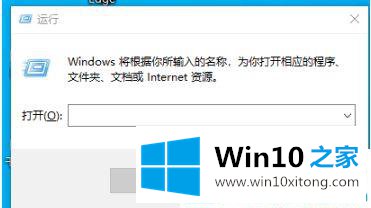
第二步:在win10系统的【运行】输入框里输入命令【cmd】。
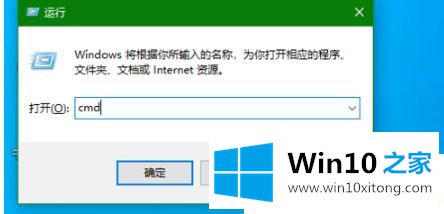
第三步:点击确定之后,就会弹出命令提示符窗口。
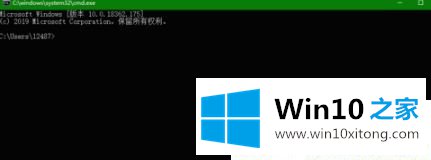
第四步:我们在命令提示符窗口输入【assoc.exe=exefile】,然后 按键盘上的回车,就修复好了。
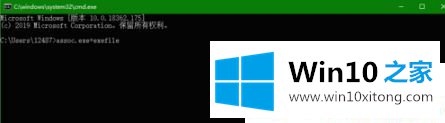
如果你也碰到win10电脑点击图标没反应时,不要着急,按以上方法尝试一下。更多实用教程尽在Win10之家。
win10电脑点击图标没反应的操作手段在上面的文章中就已经说得非常详细了哦,通过上面讲的方法就可以解决win10电脑点击图标没反应的问题了,希望对您有所帮助。